step1:引入文件
-
引入Plupload *
该SDK上传功能集于Plupload插件封装,所以需要下载Plupload; plupload.dev.js -
引入qiniu.js
为了简便,当时直接从官网示例中复制的js文件 -
引入moxie.js
因为Plupload插件除了能解决h5的上传问题,还能上传flash等,所以需要该文件。本来我们是不需要的,但由于plupload.dev.js和qiniu.js里面有依赖于moxie.js的代码,如果不引入,就一直报错:moxie not defined,挺头疼的,索性一并引入了
因为互相依赖,所以引入的顺序也很重要,先是moxie.js => plupload.dev.js => qiniu.js => index.js

step2:查看七牛云api,相关参数配置(七牛云开发者中心)
var uploader = Qiniu.uploader({
runtimes: 'html5,flash,html4', // 上传模式,依次退化
browse_button: 'pickfiles', // 上传选择的点选按钮ID,必需
// 在初始化时,uptoken,uptoken_url,uptoken_func三个参数中必须有一个被设置
// 且如果提供了多个,其优先级为uptoken > uptoken_url > uptoken_func
// 其中uptoken是直接提供上传凭证,uptoken_url是提供了获取上传凭证的地址,如果需要定制获取uptoken的过程则可以设置uptoken_func
// uptoken : '<Your upload token>', // uptoken是上传凭证,由其他程序生成
// uptoken_url: '/uptoken', // Ajax请求uptoken的Url,强烈建议设置(服务端提供)
// uptoken_func: function(file){ // 在需要获取uptoken时,该方法会被调用
// // do something
// return uptoken;
// },
get_new_uptoken: false, // 设置上传文件的时候是否每次都重新获取新的uptoken
// downtoken_url: '/downtoken',
// Ajax请求downToken的Url,私有空间时使用,JS-SDK将向该地址POST文件的key和domain,服务端返回的JSON必须包含url字段,url值为该文件的下载地址
// unique_names: true, // 默认false,key为文件名。若开启该选项,JS-SDK会为每个文件自动生成key(文件名)
// save_key: true, // 默认false。若在服务端生成uptoken的上传策略中指定了sava_key,则开启,SDK在前端将不对key进行任何处理
domain: '<Your bucket domain>', // bucket域名,下载资源时用到,必需
container: 'container', // 上传区域DOM ID,默认是browser_button的父元素
max_file_size: '100mb', // 最大文件体积限制
flash_swf_url: 'path/of/plupload/Moxie.swf', //引入flash,相对路径
max_retries: 3, // 上传失败最大重试次数
dragdrop: true, // 开启可拖曳上传
drop_element: 'container', // 拖曳上传区域元素的ID,拖曳文件或文件夹后可触发上传
chunk_size: '4mb', // 分块上传时,每块的体积
auto_start: true, // 选择文件后自动上传,若关闭需要自己绑定事件触发上传
//x_vars : {
// 查看自定义变量
// 'time' : function(up,file) {
// var time = (new Date()).getTime();
// do something with 'time'
// return time;
// },
// 'size' : function(up,file) {
// var size = file.size;
// do something with 'size'
// return size;
// }
//},
init: {
'FilesAdded': function(up, files) {
plupload.each(files, function(file) {
// 文件添加进队列后,处理相关的事情
});
},
'BeforeUpload': function(up, file) {
// 每个文件上传前,处理相关的事情
},
'UploadProgress': function(up, file) {
// 每个文件上传时,处理相关的事情
},
'FileUploaded': function(up, file, info) {
// 每个文件上传成功后,处理相关的事情
// 其中info是文件上传成功后,服务端返回的json,形式如:
// {
// "hash": "Fh8xVqod2MQ1mocfI4S4KpRL6D98",
// "key": "gogopher.jpg"
// }
// 查看简单反馈
// var domain = up.getOption('domain');
// var res = parseJSON(info);
// var sourceLink = domain +"/"+ res.key; 获取上传成功后的文件的Url
},
'Error': function(up, err, errTip) {
//上传出错时,处理相关的事情
},
'UploadComplete': function() {
//队列文件处理完毕后,处理相关的事情
},
'Key': function(up, file) {
// 若想在前端对每个文件的key进行个性化处理,可以配置该函数
// 该配置必须要在unique_names: false,save_key: false时才生效
var key = "";
// do something with key here
return key
}
}
});step3:封装组件
1)directive模块:
function wbUpLoad(Core, $timeout) {
return {
restrict: 'AE',
templateUrl: 'views/directive/upLoad.html',
transclude: true,
scope: {
upLoadError: "&",
upLoadProgress: "&",
upLoaded: "&"
},
link: function (scope, elem, attrs) {
$timeout(function () {
if (!attrs.browseButton) {
attrs.browseButton = 'pickfiles';
}
var pickfiles = $('[browse-button=' + attrs.browseButton + ']').find('.pickfiles');
pickfiles.attr('id', attrs.browseButton);
var context = scope;
var uploader = Qiniu.uploader({
runtimes: 'html5,flash,html4',
browse_button: attrs.browseButton,
container: 'container',
drop_element: 'container',
flash_swf_url: 'bower_components/plupload/js/Moxie.swf',
dragdrop: true,
chunk_size: '4mb',
uptoken_url: '/token/qiniu.json',
multi_selection: false,
filters: {
max_file_size: '100000mb',
prevent_duplicates: true,
//Specify what files to browse for
mime_types: [
// {title : "mp4 files", extensions : "mkv"}
// {title : "flv files", extensions : "flv,jpg"}
// {title : "Video files", extensions : "flv,mpg,mpeg,avi,wmv,mov,asf,rm,rmvb,mkv,m4v,mp4"}
// {title : "Video files", extensions : "avi,mp4,wmv,mpg,mov,flv,mkv,mpeg"}
// {title : "Image files", extensions : "jpg,gif,png"}
// {title : "Zip files", extensions : "zip"}
]
},
domain: 'http://xxxxx.com/',
get_new_uptoken: false,
// downtoken_url: '/downtoken',
unique_names: false,
// save_key: true,
x_vars: {
'time': function (up, file) {
var time = (new Date()).getTime();
// do something with 'time'
return time;
}
},
auto_start: true,
log_level: 5,
init: {
'FilesAdded': function (up, files) {
},
'BeforeUpload': function (up, file) {
var file_ext = file.name.substr(file.name.lastIndexOf("."));
uploader.settings.multipart_params.key = parseInt(new Date().valueOf()) + file_ext;
},
'UploadProgress': function (up, file) {
context.upLoadProgress({info: file});
},
'UploadComplete': function () {
},
'FileUploaded': function (up, file, info) {
context.upLoaded({
info: {info: info, file: file}
});
},
'Error': function (up, err, errTip) {
console.log('Error');
console.log(up);
console.log(err);
context.upLoadError({info: err});
}
}
});
});
}
}
}
2)templateUrl 模块:
<div id="container" style="display: inline-block;" ng-click="onClickGetToken()">
<a class="pickfiles" id="pickfiles" style="display: inline-block;">
<div ng-transclude>
</div>
</a>
</div>
3)html部分:
<wb-up-load up-load-error="upLoadError(info)" up-loaded="upLoadSuccess(info,packageInItem)"
up-load-progress="upLoadProgress(info)">
<button style="color:#1D76FB;" class="btn btn-default">上传图片</button>
</wb-up-load>
<img class="small-img" ng-src="{{valueLabelUrl}}">
4)controller模块:
var context = $scope;
context.upLoadSuccess = upLoadSuccess;
function upLoadSuccess(upLoadInfo, item) {
//图片上传成功
item.valueLabelUrl = "http:xxxxx.com/" + JSON.parse(upLoadInfo.info).key;
context.$apply();
}
step4:效果预览
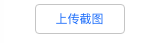


上传成功后你只需要拿到对应的key就好了。
ps:这就实现了七牛云图片上传功能,但是由于browse_button固定啦,同一个页面多个上传的按钮都是相同的browse_button id,点击按钮会触发多次上传事件,因此必须动态获取到每个不同按钮的id,并且在组件中赋值,组件中必须使用$timeout在dom渲染完成之后才能获取到对应的browse_button id。
step5:修改组件和html ---------
directive模块:
function wbUpLoad($timeout) {
return {
restrict: 'AE',
templateUrl: 'views/directive/upLoad.html',
transclude: true,
scope: {
upLoadError: "&",
upLoadProgress: "&",
upLoaded: "&"
},
link: function (scope, elem, attrs) {
$timeout(function () {
if (!attrs.browseButton) {
attrs.browseButton = 'pickfiles';//如果没有attrs.browseButton,id为pickfiles
}
var pickfiles = $('[browse-button=' + attrs.browseButton + ']').find('.pickfiles');
pickfiles.attr('id', attrs.browseButton);//设置id为html传入的browseButton值
var context = scope;
var uploader = Qiniu.uploader({
runtimes: 'html5,flash,html4',
browse_button: attrs.browseButton,
container: 'container',
drop_element: 'container',
flash_swf_url: 'bower_components/plupload/js/Moxie.swf',
dragdrop: true,
chunk_size: '4mb',
uptoken_url: '/token/qiniu.json',
multi_selection: false,
filters: {
max_file_size: '100000mb',
prevent_duplicates: true,
//Specify what files to browse for
mime_types: [
// {title : "mp4 files", extensions : "mkv"}
// {title : "flv files", extensions : "flv,jpg"}
// {title : "Video files", extensions : "flv,mpg,mpeg,avi,wmv,mov,asf,rm,rmvb,mkv,m4v,mp4"}
// {title : "Video files", extensions : "avi,mp4,wmv,mpg,mov,flv,mkv,mpeg"}
// {title : "Image files", extensions : "jpg,gif,png"}
// {title : "Zip files", extensions : "zip"}
]
},
domain: 'http://xxxxx.com/',
get_new_uptoken: false,
// downtoken_url: '/downtoken',
unique_names: false,
// save_key: true,
x_vars: {
'time': function (up, file) {
var time = (new Date()).getTime();
// do something with 'time'
return time;
}
},
auto_start: true,
log_level: 5,
init: {
'FilesAdded': function (up, files) {
},
'BeforeUpload': function (up, file) {
var user = Core.Data.getUser();
var file_ext = file.name.substr(file.name.lastIndexOf("."));
uploader.settings.multipart_params.key = parseInt(new Date().valueOf()) + file_ext;
},
'UploadProgress': function (up, file) {
context.upLoadProgress({info: file});
},
'UploadComplete': function () {
},
'FileUploaded': function (up, file, info) {
context.upLoaded({
info: {info: info, file: file}
});
},
'Error': function (up, err, errTip) {
console.log('Error');
console.log(up);
console.log(err);
context.upLoadError({info: err});
}
}
});
});
}
}
}
html部分:
<wb-up-load up-load-error="upLoadError(info)" up-loaded="upLoadSuccess(info,packageInItem)"
up-load-progress="upLoadProgress(info)" browse-button="pickfiles{{$index}}">
<button style="color:#1D76FB;" class="btn btn-default">上传图片</button>
</wb-up-load>
<img class="small-img" ng-src="{{valueLabelUrl}}">
ps:以上修改可以同一页面多个按钮上传图片,如果你想点击图片在重新上传,可以将img写在组件里面,如果你还想实现鼠标移动到图片上预览大图,你可以给img加上鼠标事件,大图使用定位来展示。如:
<img class="small-img" ng-mouseenter="isShowImg=true" ng-mouseleave="isShowImg=false" ng-src="{{packageInItem.valueLabelUrl}}">
参考链接:利用七牛云图片上传总结
-----原创文章,©版权所有,转载请注明标明出处:http://www.cnblogs.com/doinbean